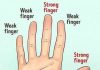Hôm nay mình sẽ hướng dẩn mọi người thao tác làm thế nào để thay thế bầu trời trong một hình ảnh sử dụng Photoshop CS6.
Hướng dẫn này không khó thực hiện. Chỉ cần làm theo các bước sau là bạn sẽ có một bầu trời tuyệt đẹp theo ý thích.
Tìm kiếm hình ảnh bầu trời trong Google
Tìm bộ sưu tập cá nhân của bạn hoặc tìm trên Internet và tìm thấy một hình ảnh bầu trời có những yêu cầu bạn đang tìm kiếm. Ở đây mình dùng Google để tìm
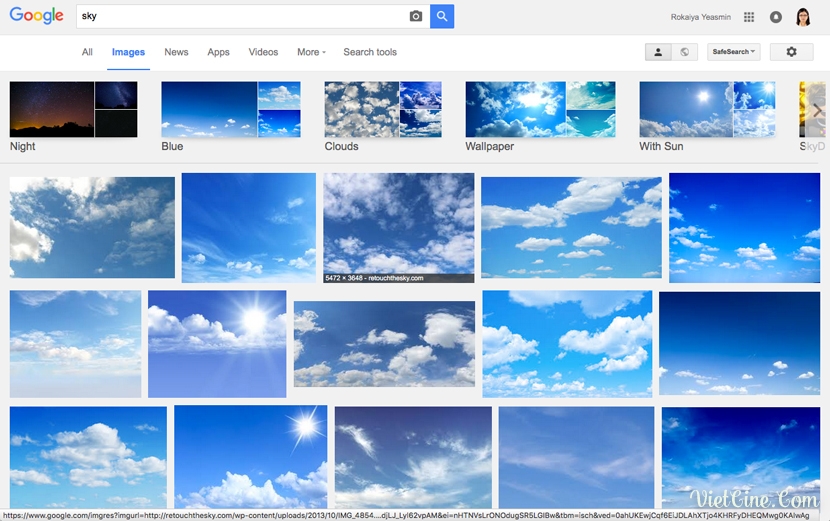
Bạn nên tìm nhiều hình ảnh bầu trời để ghép lại với nhau. Đừng nên chỉ nhìn vào một cái.
Sử dụng bầu trời được tải về với hình ảnh ban đầu
Mở hình ảnh bầu trời thay thế được lựa chọn và thêm nó vào dự án hiện tại của bạn bằng cách sao chép nó.
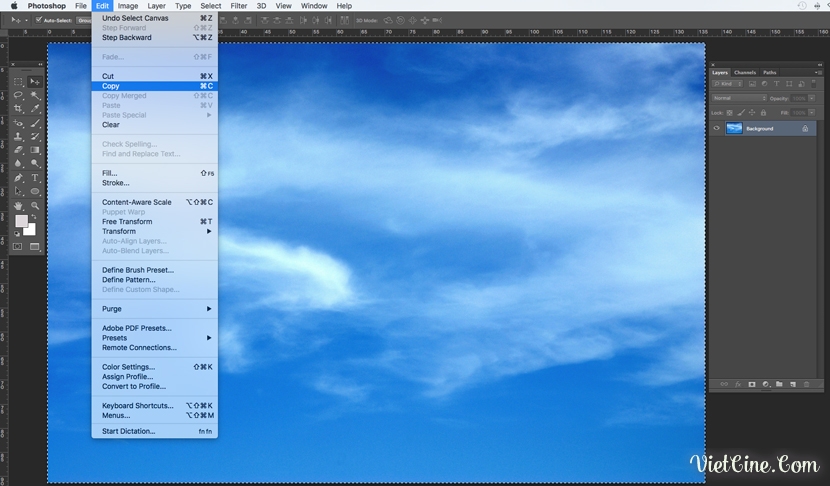
Dán ảnh vào một lớp riêng biệt. Bây giờ bạn sẽ có hai hình ảnh để làm việc trên màn hình của bạn.
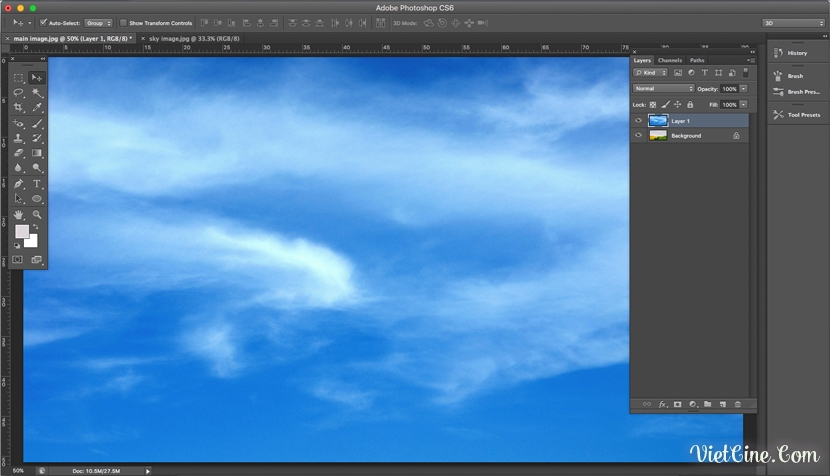
Chọn khu vực bầu trời trong ảnh gốc
Quay trở lại hình ảnh ban đầu của bạn bằng cách tắt khả năng hiển thị của hình ảnh mới. Bây giờ bạn sẽ chỉ nhìn thấy hình ảnh ban đầu của bạn.
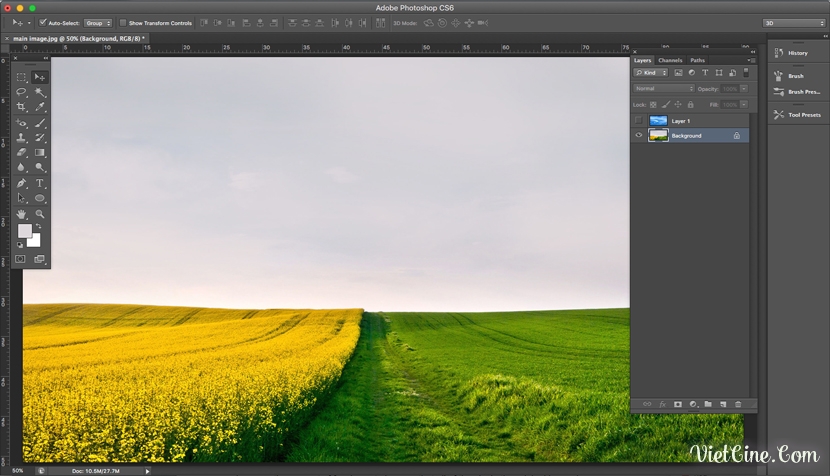
Chọn Color Range bằng cách tìm trong Select menu.
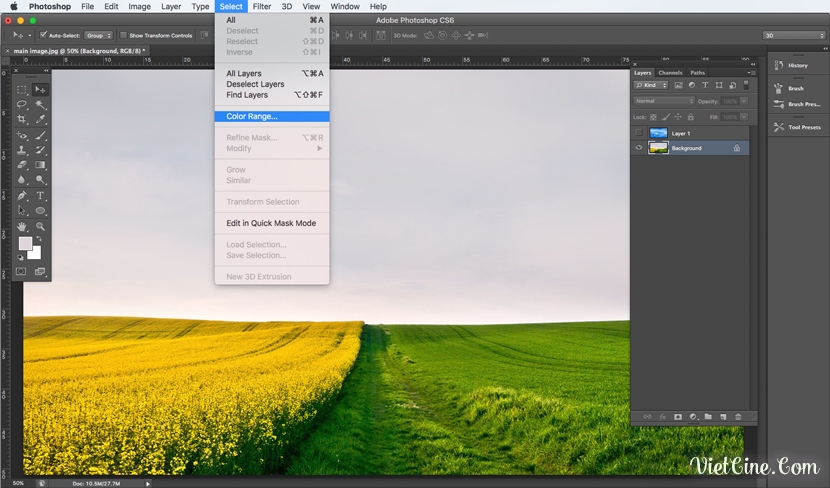
Và chắc chắn rằng bạn đang ở trong chế độ Quick Mask Mode. Những gì bạn sẽ thấy là một hình ảnh màu đen và trắng trong Color Range Window.
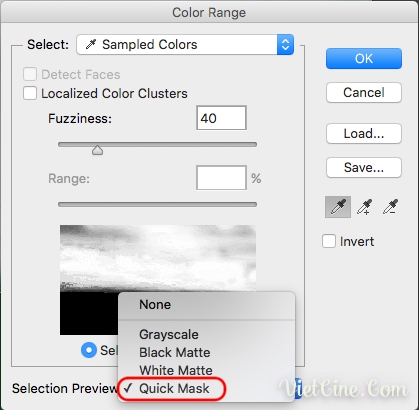
Điều chỉnh thanh trượt Fuzziness
Tiếp theo, điều chỉnh thanh trượt Fuzziness để bao gồm tất cả bầu trời trong ảnh gốc . Cẩn thận tăng lượng xơ ra để chắc chắn rằng tất cả các bầu trời trong ảnh gốc được chọn, nhưng cũng chắc chắn để giữ mức đủ thấp để nó không bao gồm các đối tượng khác trong hình ảnh đó sẽ bị ảnh hưởng bởi bầu trời thay đổi bạn sẽ phải thực hiện . Đừng cố gắng trở thành quá hoàn hảo với sự điều chỉnh này , bạn có thể bỏ chọn các mục nhỏ hơn nếu cần thiết.
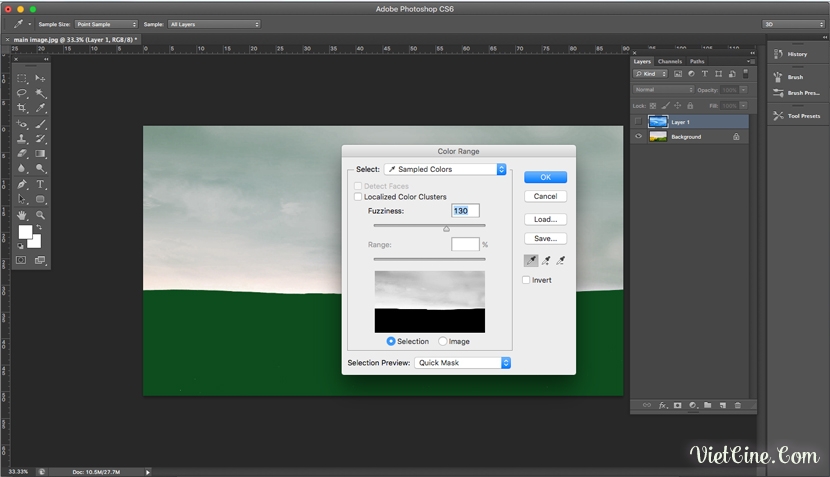
Nhấn OK để đóng cửa sổ Color Range và bạn sẽ thấy những khu vực bầu trời được chọn.
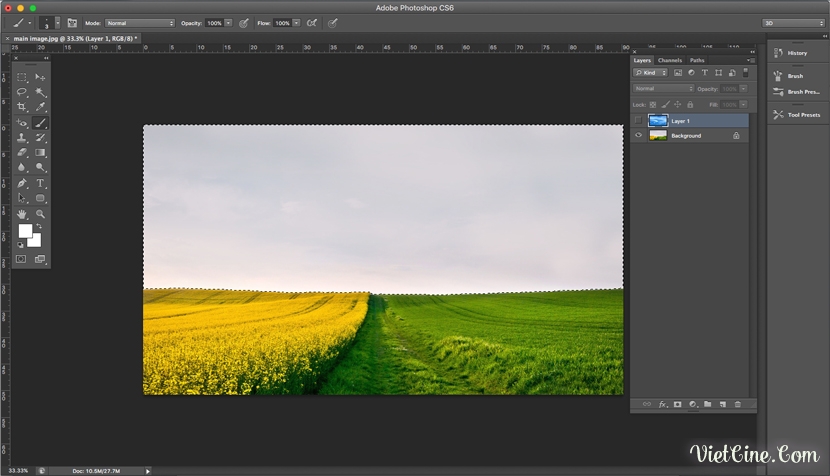
Add layer mask trong hình ảnh bầu trời
Bây giờ quay trở lại lớp bầu trời bạn thêm vào để thay thế bầu trời ban. Thêm layer mask và bạn sẽ nhìn thấy bầu trời mới thay thế bầu trời trong hình ảnh ban đầu của bạn. Nếu bạn đang gặp vấn đề để thêm layer mask, vui lòng đọc lớp mặt nạ này hướng dẫn trong diễn đàn VietCine.Com.
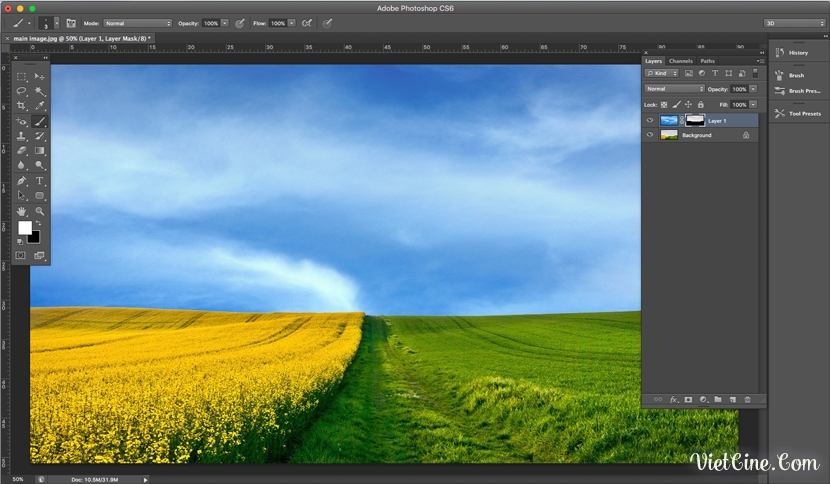
Thay đổi Blend Mode sang Multiply
Thay đổi Blend Mode sang Multiply, nó sẽ nâng cao đáng kể các cạnh của bầu trời mới.
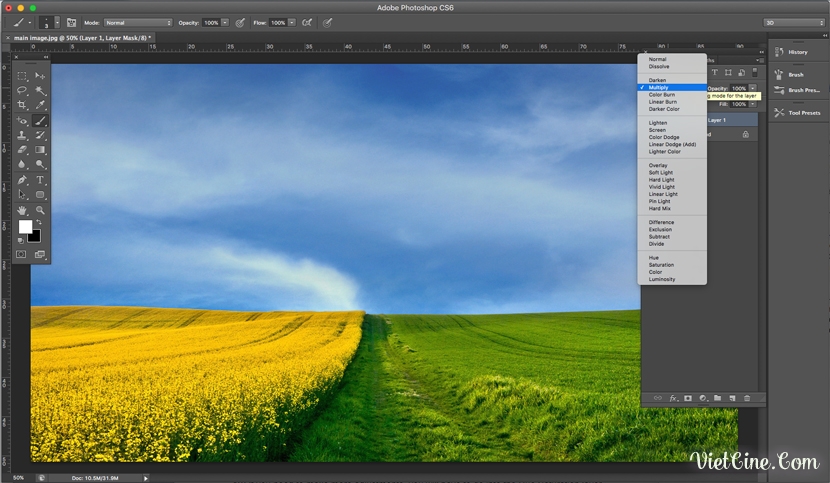
Tại thời điểm này , bạn muốn đánh giá hình ảnh bầu trời bạn vừa thêm vào và xác định cách thực tế bầu trời mới trông liên quan đến các chủ đề chính ( s ) và hình ảnh như một toàn thể. Hãy nhớ rằng mục tiêu là không chỉ đơn thuần là để thay thế bầu trời, nhưng để làm cho nó trông càng tự nhiên trong ảnh gốc càng tốt .
Nếu bạn cần phải thực hiện nhiều điều chỉnh trong màu sắc của hình ảnh bầu trời, bạn sẽ phải vào Hue Saturation palate từ Image>Adjustment>Hue/Saturation và chắc chắn rằng bạn đã chọn Layer Thumbnail trong các lớp hình ảnh bầu trời .
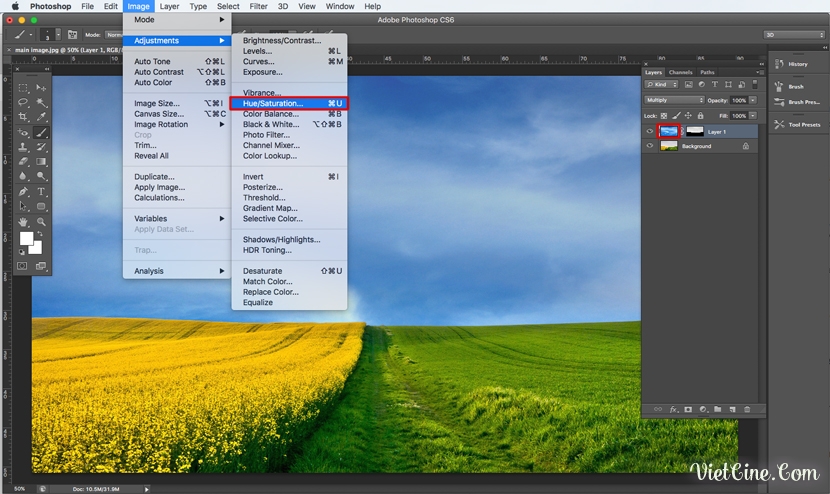
Bạn sẽ thấy thanh trượt Hue, Saturation, và Lightness bạn có thể sử dụng để thực hiện điều chỉnh màu sắc của bầu trời. Thay đổi màu sắc nói chung là không cần thiết, vì vậy bạn chủ yếu sẽ được giải quyết với sự nhẹ nhàng .
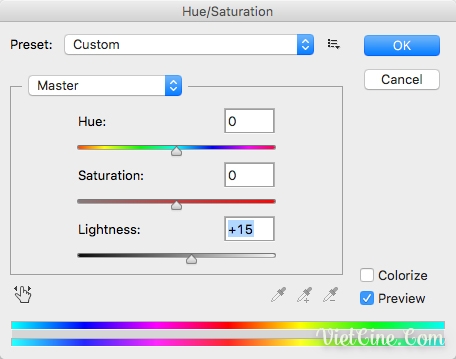
Đối với hiện thực: (. Hãy suy nghĩ về nó Tại sao bạn lại chọn hình ảnh bầu trời mà bạn sẽ phải có sự điều chỉnh đáng kể cho Nó là một sử dụng tốt hơn thời gian của bạn để tìm một màu trời đó là những gì bạn đang tìm cách thay đổi ?. )
Đối với những người thích mạo hiểm hơn: ( Nếu bạn muốn có một bầu trời đó là siêu thực , đây là nơi mà bạn có thể tạo hình nền bầu trời độc đáo và ấn tượng Không có hướng dẫn để làm theo cho sáng tạo của bạn , do đó điều chỉnh các thanh trượt cho đến khi bạn có được hiệu quả mong muốn . . )

Sử dụng một màu trắng trên hình ảnh bầu trời
Để làm cho bầu trời thực tế hơn, sử dụng công cụ Brush để cung cấp cho một bóng trắng ở phần dưới của hình ảnh bầu trời . Để làm điều đó , bạn phải thực hiện một lựa chọn của bầu trời một lần nữa bằng cách giữ phím Command và click vào Layer Mask Thumbnail trong lớp hình ảnh bầu trời . Bạn có thể ẩn các lựa chọn bởi clicking Command + H .
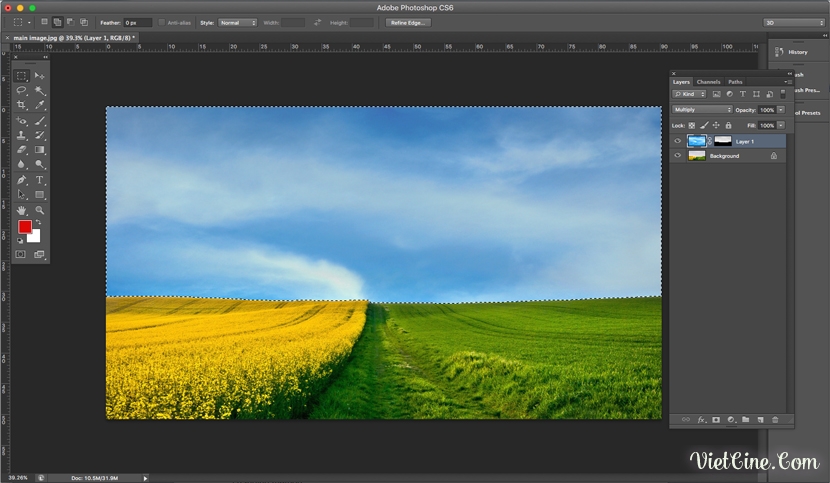
Bây giờ chọn công cụ Brush từ thanh công cụ.
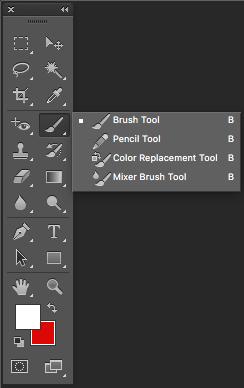
Sau đó, từ lựa chọn công cụ chọn một kích thước lớn của bàn chải và chọn opacity 50%.

Bây giờ , tạo một layer mới và áp dụng công cụ brush ở phần dưới của bầu trời, hãy chắc chắn rằng bạn đã chọn màu trắng trong foreground color palate.

Chúc bạn thành công